FF14でCPU使用率が本来の力を発揮せず、FPSが低下することで画面がカクカクする不具合は、2021年7月29日の「KB5004296」のアップデートで修正されました。
なかなか修正されないので、仕様なのかなぁって思い始めたころに修正され良かった。無理やりCPU使用率を上げていたので電気代も、ちりも積もれば何とやらですからね。
ほんと良かった。
以下、過去記事
数日前(2021年4月14日)にWindows 10のアップデート「KB5001330(KB5000842)」を適用後、FPSが上がらずカクカクする現象がみられました。なぜカクカクするか原因を調べた結果「CPU使用率/クロック」が上がらないためでした。
よく遊んでいるFF14においてもFPSが低下しままカクカクしていて、自分だけかなと調べてみると、FF14以外のゲームでもFPSが低下する不具合があるようですね。
FF14以外の対処方法はわかりませんが、私と同じ不具合でお困りの方であれば自己責任で改善するかもしれません。
改善方法は大まかに、
・「電源オプション」の設定
・「KB5001330」のアンインストール
・「システムの復元」
の、いずれかの対処で改善されると思われる。
また「KB5001330」を適用させなければ不具合を回避することができますが、セキュリティ面も含まれているので適用せざるを得ない。
ただ今回はアンインストールも、やむなし。
目次
・電源オプションの設定で改善する方法
・症状が出ていない人(仮)
・「アンインストール」と「システムの復元」の手順
・共通ごと、一時的にWindowsアプデを止める
電源オプションの設定で改善する方法
「CPU使用率/クロック」が上がらずFPSが低下しカクカクする問題なので、これなら「電源オプション」の設定で改善できるかと思います。
設定 その1
「電源オプション」にある「プラン」を「高パフォーマンス」に変更することで改善されます。
問題点は、常にクロックがフルなため、電気代と熱に注意が必要。
「画面左下のスタートを右クリック」→「電源オプション」をクリック。
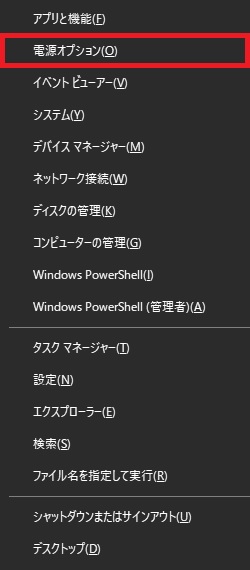
「電源の追加設定」をクリック。
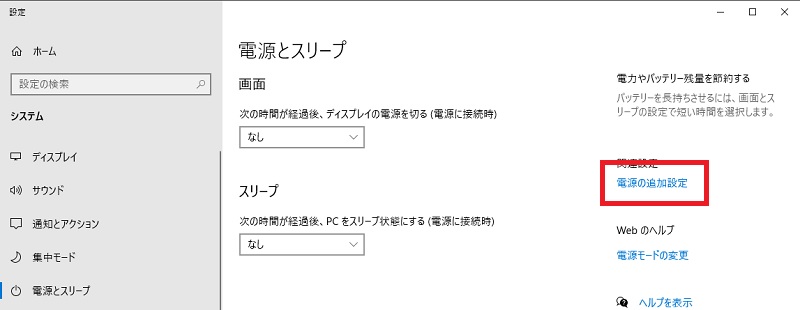
「高パフォーマンス」をクリック。
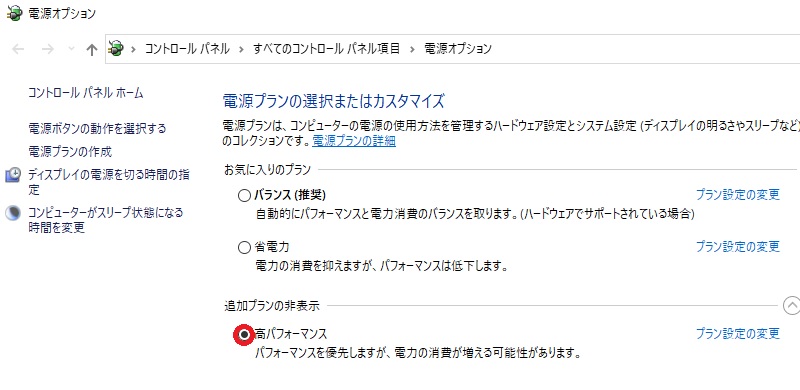
以上で設定は完了です。
設定 その2 通常はこちらをオススメ
「電源オプション」にある「バランス(推奨)」→「プラン設定の変更」→「詳細な電源設定の変更」→「プロセッサの電源管理」→「最小のプロセッサーの状態」→
デフォルトの場合「値%」になってると思われます。
これを「51-65%」の間で設定をすることで、CPU使用率が極端に下がることなく使用されます。
「51-65%」は自身の環境で改善された値なので、環境で異なるかなと思います。
ただこの改善も正解とは限りません。一時的な処置だと心得てください。
「画面左下のスタートを右クリック」→「電源オプション」をクリック。
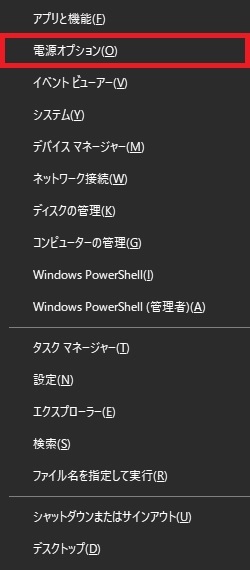
「電源の追加設定」をクリック。
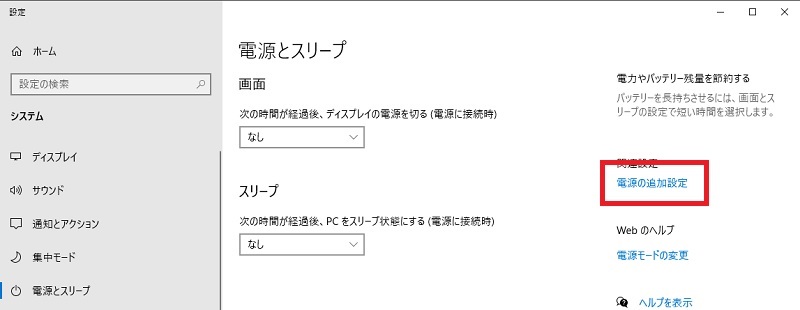
「バランス(推奨)」が選択されていることを確認して「プラン設定の変更」をクリック。
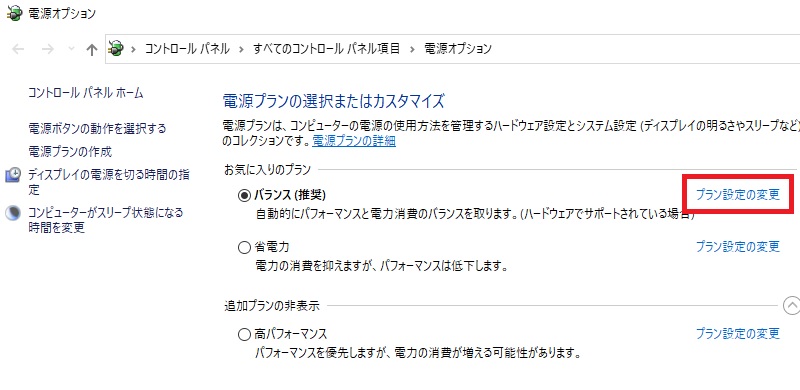
「詳細な電源設定の変更」をクリック。
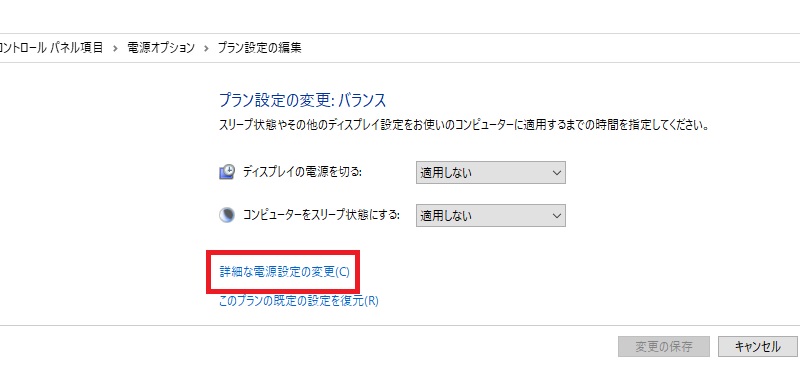
「最小のプロセッサの状態」を開き「デフォルト値%」を「51-65%」の値を入れて適用させ様子をみてください。
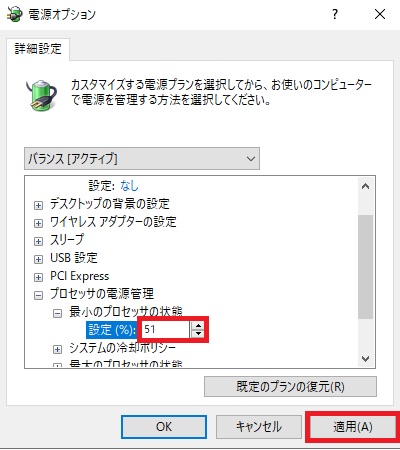
以上で設定は完了です。
メンドクサイですが、ゲームなどをやらないときは値を元に戻しておく。
症状が出ていない人(仮)
「電源オプション(デフォルト)」に関係なく、FF14のグラフィック設定でFPS上限設定を「無制限」にしていた場合、症状がみられませんでした。
このFPS無制限設定は、ゲームによって設定できるかと思います。
ただ、この設定の場合、常にフル回転、FPSヌルヌル、電気代や冷却などに不安がない人用。
「アンインストール」と「システムの復元」の手順
「KB5001330」をアンインストールすることができます。
「アンインストール」することで、正常の状態に戻すことができます。
また「電源オプション」の設定に不安がある方は、アンインストール。
2種類の方法があるのでそれぞれ解説。
プログラムをアインストール
「画面左下のスタートを右クリック」→「アプリと機能」をクリック。
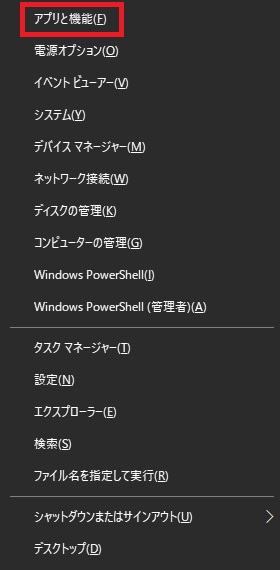
「プログラムと機能」をクリック。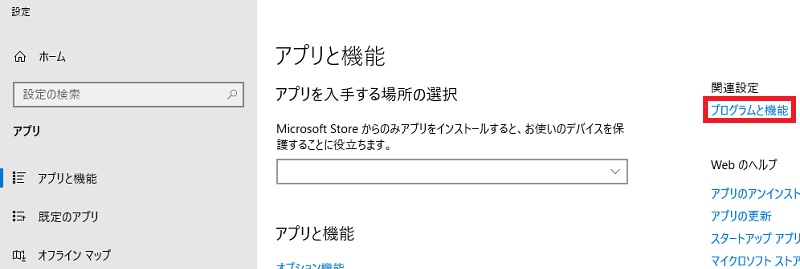
「インストールされた更新をプログラムを表示」をクリック。
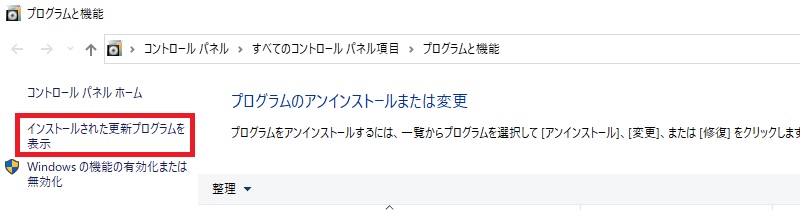
「Microsoft~(KB5001330)セキュリティ更新~」をクリック(ダブルクリック)。
本当に「アンインストール」してよければ「はい」
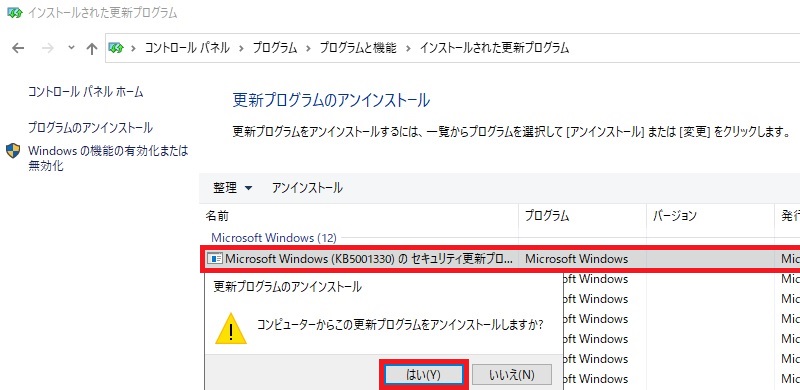
以上で「アンインストール」完了です。
システムの復元
アンインストールとは違い、システム(レジストリ)などそのものを正常だった状態に戻すことができます(少しのゴミは残ります)。
プログラムのアンインストールでシステムが不安定になった場合、システム復元をお試しください。
※事前にシステムの復元が有効である必要があります
「画面左下のスタートを右クリック」→「システム」をクリック。
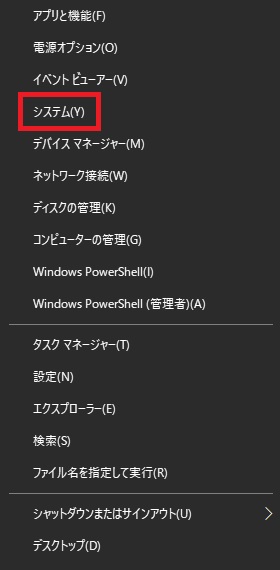
「システムの保護」をクリック。
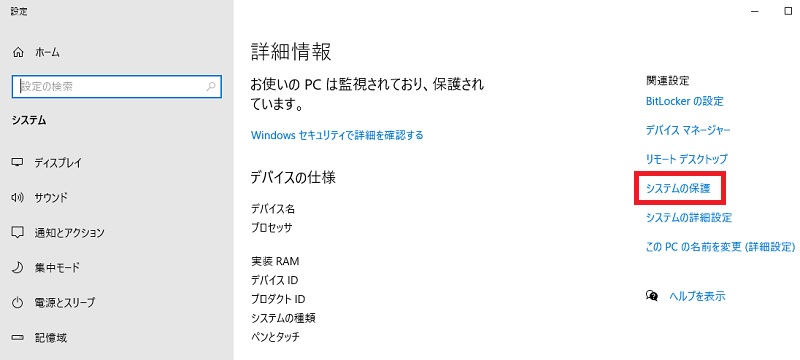
「システムの復元」をクリック。
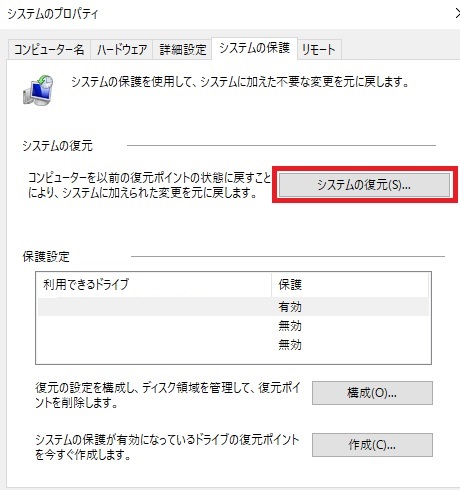
「次へ」をクリック。
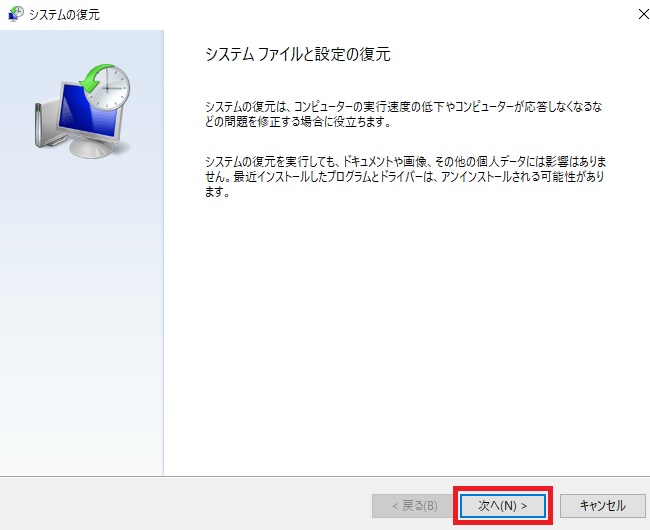
復元できる日時が表示されるので、最も最近、正常に稼働していた(KB5001330)のインストール前の日時を選択し復元を行ってください。
また「影響の受けるプログラムの検出」も合わせ、復元の検討をしてください。
システム復元後に異常がある場合、同じ手順で復元前のポイントに戻すこともできます。
※事前にシステムの保護が有効である必要があります
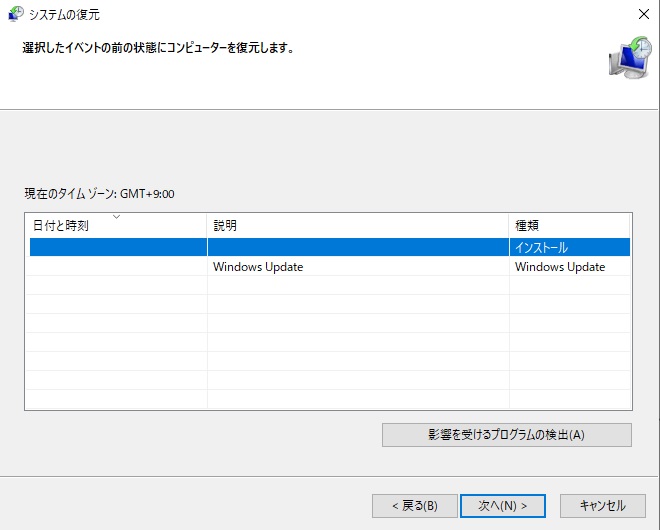
共通ごと、一時的にWindowsアプデを止める
上記で「アンインストール」または「システムの復元」を実行した方は、再度アップデート(KB5001330)されても困りますので、「Windows Update」にある「更新を7日間一時停止」をクリックすることで、7日間、更新を止めることができます。
またこの方法は、FF14で大切なコンテンツなどを遊ぶ場合、あえて更新を切ることでプレイ中に更新がかかり「重い/ラグ」などを防ぐこともできます。
「Windows Update」は大切なセキュリティの更新ですので、一時的な停止にとどめてくださ。
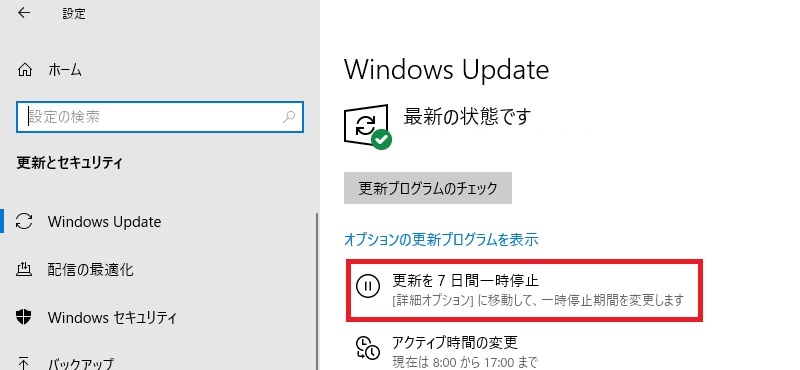
最後に注意事項
アップデート等で改善された場合、「電源オプション」の設定を変更した方は元に戻してください。
すべて自己責任です。
コメント